Surfaceデバイスのクリーニングと手入れの方法
ペットや車と同じように、Surface Pro、Surface Book、Surfaceラップトップ(Surface Laptop)デバイスも、獣医クリニック、自動車整備士のワークショップ、この場合は認定されたSurfaceデバイスに不必要にアクセスしないように注意する必要があります。修理店、それによってあなた自身にも2、3の余分なお金と時間を節約します。この投稿では、Windows10搭載のSurfaceデバイスのクリーニングと手入れに役立つヒントをいくつか紹介します。
Surfaceデバイスをクリーンアップするためのヒント
Microsoftが規定しているように、役立つヒントを取り上げる領域は次のとおりです。
- 一般的なクリーニング。
- バッテリーの状態。
- タッチスクリーンケア。
- カバーとキーボードのお手入れ。
- アルカンターラマテリアルケア。
- 電源コードのお手入れ。
それでは、詳細を詳しく見ていきましょう。
1)一般的なクリーニング。(1) General cleaning.)
Surfaceの見た目と動作を良好に保つには、少量の刺激の少ない石鹸と水で湿らせた柔らかい糸くずの出ない布(マイクロファイバークロスが最適です)を使用するか(上級者向けのヒント: (Pro Tip)Surfaceに液体を直接塗布しないでください)、またはスクリーンワイプを使用します。 。3〜6か月ごと、または必要に応じて清掃してください。
2)バッテリーの状態。(2) Battery health.)
すべての充電式電池は最終的に消耗します。
バッテリーの寿命を最大限に延ばす方法は次のとおりです。
- 月に一度、充電する前にバッテリーを半分以下まで消耗させてください。
- (Avoid)Surfaceを24時間年中無休で接続しないでください。
- 使用しないときは、Surfaceを涼しく乾燥した部屋に保管してください。
Surfaceデバイスを長期間保管する場合は、6か月ごとに50%まで充電して、充電可能な状態を維持できるようにしてください。
3)タッチスクリーンケア。(3) Touchscreen care.)
引っかき傷、フィンガーグリース、ほこり、化学薬品、および紫外線は、タッチスクリーンのパフォーマンスに影響を与える可能性があります。
画面を保護するためにできることがいくつかあります。
- 頻繁に掃除する– (Clean frequently – )Surfaceタッチスクリーンは、掃除しやすいようにコーティングされています。指紋や油性の斑点を取り除くために強くこする必要はありません。柔らかく、糸くずの出ない布(水または眼鏡クリーナーで乾かしたり湿らせたりしてください。ガラスやその他の化学クリーナーは使用しないでください)またはスクリーンクリーニングワイプを使用して、スクリーンをそっと拭きます。
- 太陽から遠ざけてください–(Keep it out of the sun – )表面を直射日光に長時間さらさないでください。紫外線(Ultraviolet)や過度の熱はディスプレイを損傷する可能性があります。
- カバーを付けたままにする–(Keep it covered – ) Surfaceを持ち歩くとき、または使用しない場合は、カバーを閉じます。
4)カバーとキーボードのお手入れ。(4) Cover and keyboard care.)
タッチカバー(Touch Cover)またはタイプカバー(Type Cover)を最適に機能させるために必要な作業はそれほど多くありません。きれいにするために、刺激の少ない石鹸と水で湿らせた糸くずの出ない布で拭いてください。Surfaceデバイスまたはカバーに液体を直接塗布しないでください。タッチカバー(Touch Cover)またはタイプカバー(Type Cover)の見栄えを良くするために、これを頻繁に行ってください。
カバーの背や磁気接続部が汚れたり汚れたりした場合は、少量のイソプロピルアルコール(消毒用アルコールとも呼ばれます)を柔らかく、糸くずの出ない布に塗布して清掃します。
5)アルカンターラマテリアルケア。(5) Alcantara material care.)
一部のSurfaceデバイスおよびアクセサリは、こぼれや吸収に強いアルカンターラ(Alcantara)素材を使用しています。したがって、製品ガイドを確認してください。
- 定期的な手入れ(Regular care)–アルカンターラ(Alcantara)の見栄えを良くするために、必要に応じて、刺激の少ない石鹸と水溶液で湿らせた糸くずの出ない白い布、またはスクリーンクリーニングワイプで拭いてください。
- 汚れの除去–(Stain removal)アルカンターラ(Alcantara)素材に何かをこぼした場合は、汚れが付着しないように30分以内に掃除してください。渦巻き模様の動きを使用(Use)し、石鹸と水で湿らせた白い糸くずの出ない布でそっと拭きます。2部の水と1部のマイルドな石鹸(ハンドソープのような)の単純な解決策で十分です。きれいな明るい色の布で拭いて乾かしてください。
6)電源コードのお手入れ。(6) Power cord care.)
電源コードは、他の金属線やケーブルと同様に、同じ場所で繰り返しねじったり曲げたりすると、弱くなったり損傷したりする可能性があります。
電源コードが損傷しないようにするためにできることがいくつかあります。
- 電源コードをねじっ(twisting)たり挟ん(pinching)だりしないでください。
- 特に電源ブリックの周りに、電源コードをきつく巻きすぎないでください。代わりに、タイトな角度ではなく、ゆるいコイルを使用してラップします。

- 電源コードを定期的に点検してください。特に、電源コードが電源ブリックに接続されている場所を点検してください。
- (Avoid)Surfaceのプラグを抜くときは、電源コードを引っ張らないでください。充電コネクタからコネクタをそっと取り外すと、電源コードの損傷を防ぐのに役立ちます。
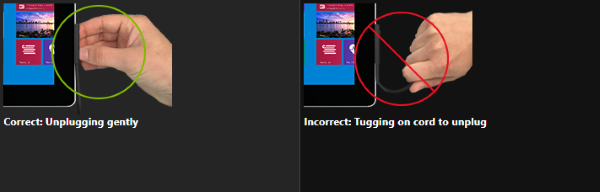
- Surface充電器のコードのいずれかの部分に損傷が見つかった場合は、コードの使用を中止し、Microsoftサポート(contact Microsoft Support)にオプションを問い合わせてください。
I hope you find these tips informative enough!
Related posts
Surface Pro 7 vs Surface Pro 6:あなたのニーズにどれが良いですか?
Surface device利用可能な無線ネットワークを検索しますが、接続しません
SIM cardを挿入する方法&データ接続の設定Surface device
Surface Pro 6新機能、コスト、仕様、空室状況
Surface電源を入らず、Batteryが充電されていません
Surface Penは書き込まれない、アプリを開く、またはBluetoothに接続しない
Microsoft Surface screenは回転していません
Microsoft SurfaceでPen and Touch actionsを無効にする方法
thermometer iconが表示されますと、黒い画面ダウン後の表面閉まり
表面Earbuds:設定方法、使用、料金、更新と管理方法
Fix Surface Book 2 Battery Drain issue Gaming、Sleeping、VR
Microsoft Surface Diagnostic Toolkitハードウェア診断を実行するのに役立ちます
Surface Slim PenのためのUSB-C充電ベースを設定して使用する方法
Microsoft Surface Hubのmeeting and save changesを終了します
Surface Pro 6でSurface Penを接続して使用する方法
Surface Pro Drivers、Firmware、Software Download
Surface Pro 6 vs Surface Laptop 2:どちらが良いですか?
Surface Pro X Review - これまでのところ最も美しいSurface Pro!
Surface Book Dockの問題と問題を修正する方法
Troubleshoot Surface Slim Pen課金問題を充電しない
